苹果打开不显示内存不足怎么办?如何解决内存不显示问题?
苹果设备在使用过程中,有时会遇到“存储空间已满”或“内存不足”的提示,导致应用卡顿、照片无法保存、系统更新失败等问题,本文将从内存不足的常见原因、排查步骤、清理技巧及预防措施四个方面,详细解析苹果设备存储空间不足时的解决方案,帮助用户高效管理设备存储,恢复流畅使用体验。
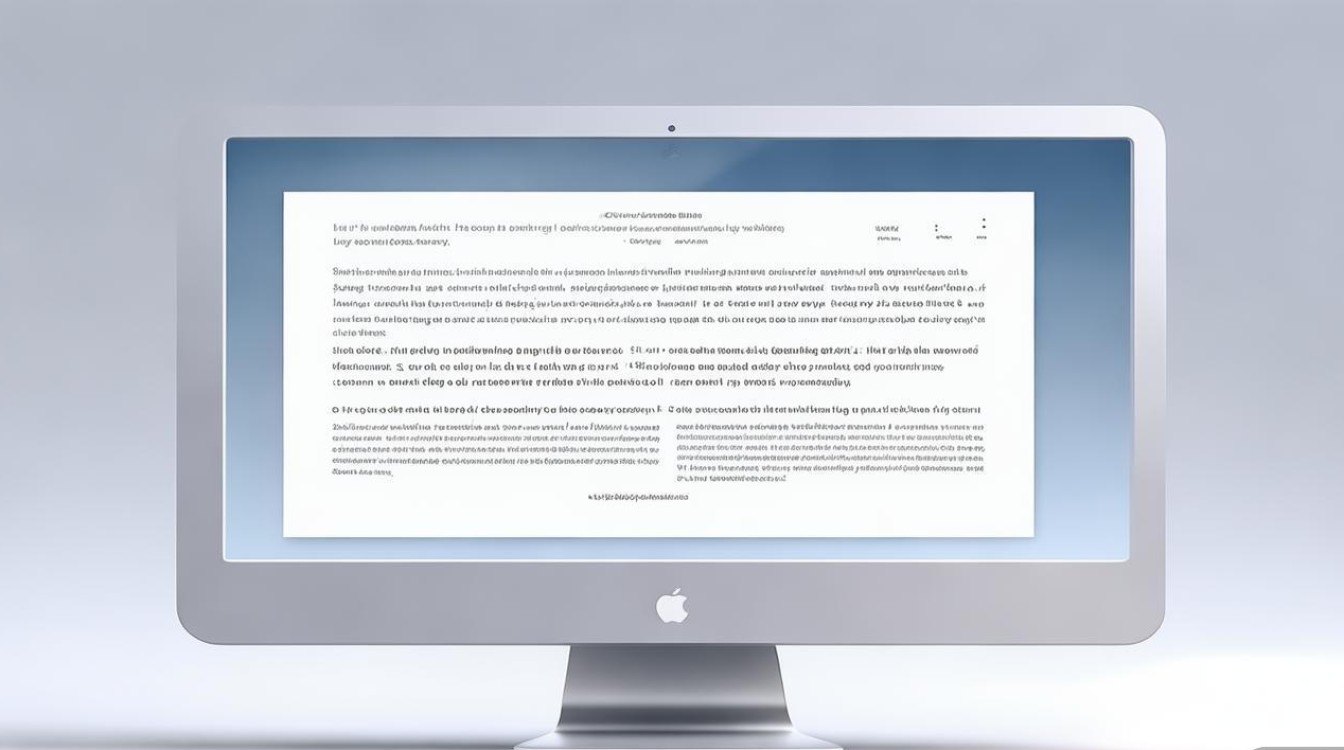
内存不足的常见原因
苹果设备的“内存不足”通常指“存储空间不足”,而非运行内存(RAM)不足,存储空间由系统数据、应用、媒体文件、邮件及其他文件等构成,常见占用过大的原因包括:
-
媒体文件堆积
高清照片、4K视频、音乐文件等媒体内容是存储空间的“大户”,1分钟4K视频约占用400MB,一张原图照片可达10-20MB,长期拍摄易导致存储空间迅速饱和。 -
应用缓存与数据
应用在使用过程中会产生缓存文件(如微信聊天记录、视频缓存、浏览器临时文件等),部分应用未及时清理缓存,可能导致缓存占用数GB空间。 -
闲置应用与大型游戏
未卸载的闲置应用,尤其是大型游戏(如《原神》《和平精英》),其安装包及游戏数据可能占用数GB至数十GB空间。 -
系统与其他文件
iOS系统更新包、邮件附件、离线地图、iCloud同步的本地副本等文件也会占用存储空间,若未及时管理,易被用户忽视。
排查存储空间的具体步骤
在清理存储空间前,需先明确各文件类型的占用情况,精准定位“大户”,以下是排查步骤:
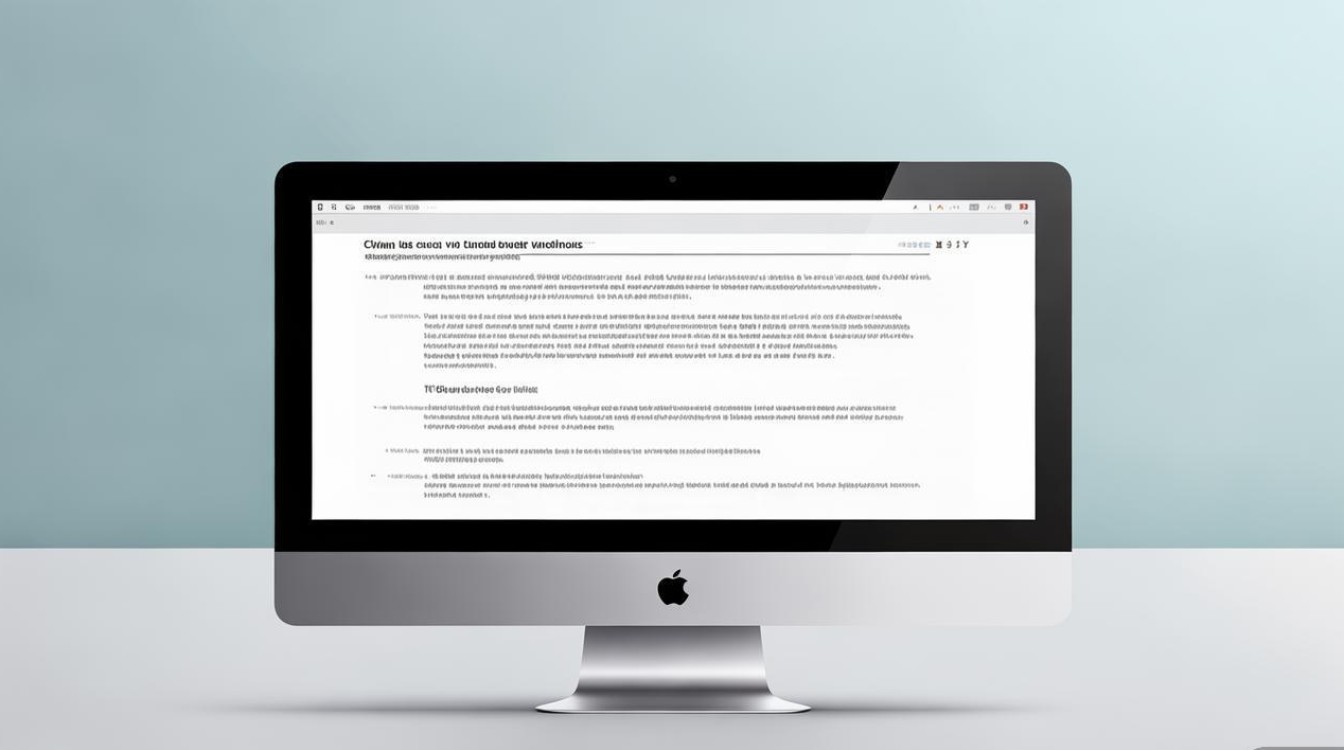
-
查看存储空间分布
进入「设置」>「通用」>「iPhone 储存空间」(或iPad/Mac对应路径),系统会显示总存储容量及各类型文件(如“App”“媒体文件”“信息”等)的占用比例,点击具体类型,可查看详细应用列表及其占用大小。 -
识别异常占用项
- 应用类:优先检查占用较大的应用,尤其是长时间未使用的应用。
- 媒体类:查看“照片”“相机”“音乐”等分类,确认是否存在重复或冗余文件。
- 系统类:若“其他”项占比过高(通常超过10GB),可能包含系统缓存或临时文件。
-
检查iCloud存储情况
若设备开启了iCloud云备份和照片同步,需确认本地是否保留了过多副本,进入「设置」>「Apple ID」>「iCloud」>「管理账户存储」,可查看iCloud各类型数据占用情况。
清理存储空间的实用技巧
针对不同类型的占用文件,可采取以下清理方法,释放存储空间:
清理媒体文件
-
照片与视频:
- 开启“优化iPhone储存空间”:进入「设置」>「照片」>「优化iPhone 储存空间》,系统会将原图上传iCloud并保留优化版本(节省空间)。
- 手动删除重复或模糊照片:使用“照片”应用的“图库”>“_duplicates”相册(iOS 16及以上支持),或借助第三方工具(如Gemini Photos)筛选重复文件。
- 清理“最近删除”相册:照片删除后会保留30天,定期清空该相册可彻底释放空间。
-
音乐与播客:
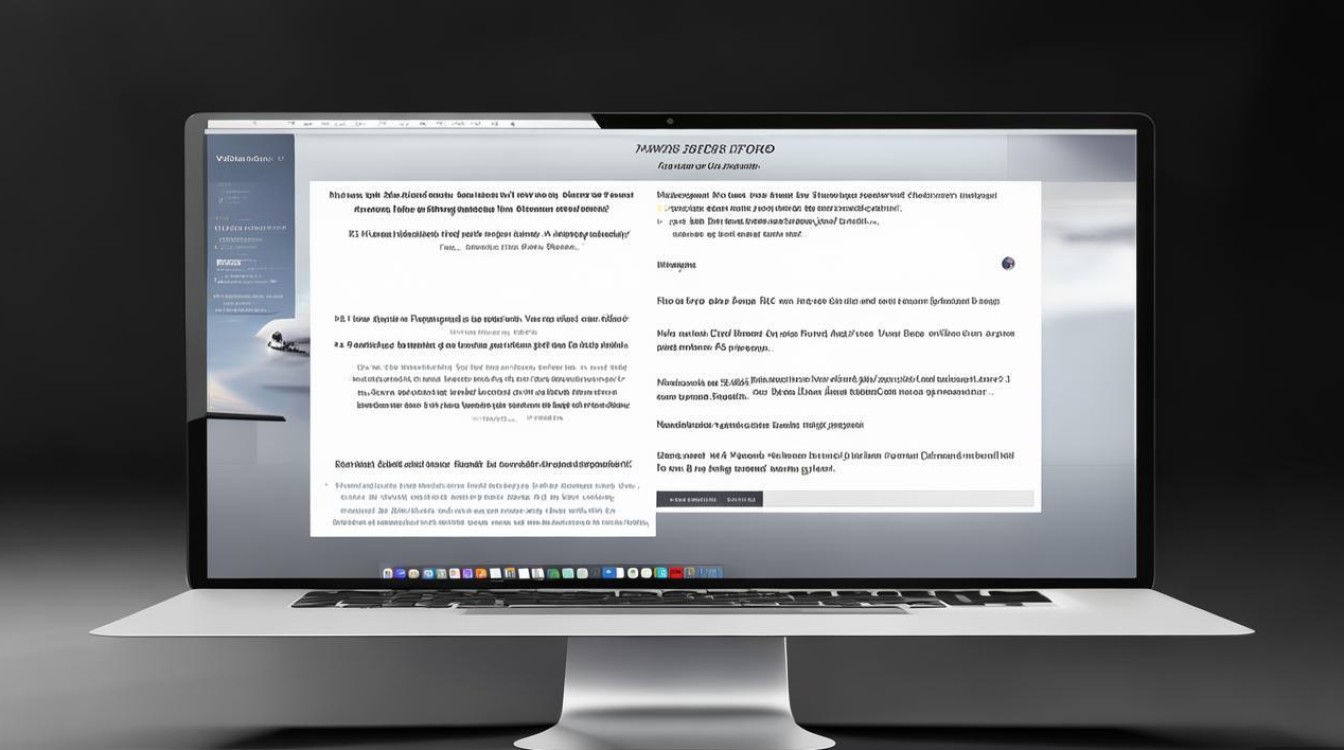
- 关闭“自动下载”:进入「设置」>「音乐」>「下载」,关闭“自动下载”选项,避免重复下载已购音乐。
- 删除离线音乐:在“音乐”应用中,左滑已下载歌曲,点击“删除下载”。
管理应用与缓存
-
卸载闲置应用:
长按应用图标,选择“卸载应用”,若选择“删除App”,仅删除应用本身,数据保留(可重新下载恢复);若需彻底释放空间,可同时勾选“删除数据”。 -
清理应用缓存:
- 微信:进入「我」>「设置」>「通用」>「存储空间」,点击“清理微信存储”,可选择性删除聊天记录缓存。
- 浏览器:Safari浏览器进入「设置」>「Safari浏览器」>「清除历史记录与网站数据」;Chrome等第三方浏览器可在设置中找到“清除浏览数据”选项。
-
更新应用:
旧版本应用可能存在缓存占用问题,进入「App Store」>「>「右上角头像」,下滑查看可更新应用,及时升级至最新版本。
处理“其他”文件
“其他”文件包含系统缓存、应用数据、邮件附件等,可通过以下方法清理:
- 重启设备:临时性缓存文件可通过重启设备自动清除。
- 重置系统设置:若“其他”项占用过高,可尝试「设置」>「通用」>「传输或还原iPhone」>「还原」>“还原所有设置”(不会删除数据,但会重置网络、壁纸等设置)。
利用iCloud释放本地空间
- 开启iCloud照片优化:如前所述,将原图上传iCloud,本地仅保留优化版本。
- 启用iCloud云盘:将文档、备忘录、桌面文件等同步至iCloud,减少本地存储压力。
- 清理iCloud存储:定期删除iCloud邮件附件、旧备份文件,或升级iCloud+套餐以扩大存储空间。
预防存储空间不足的长期措施
为避免频繁出现存储空间不足问题,建议养成以下使用习惯:
- 定期检查存储空间:每月进入“储存空间”页面查看占用情况,及时清理冗余文件。
- 开启自动清理:部分应用(如微信、Safari)支持自动清理缓存功能,可在设置中开启。
- 优先使用云存储:重要照片、文档等文件及时上传至iCloud或第三方云服务(如百度网盘、Google Drive)。
- 控制媒体下载质量:在“设置”中降低视频、音乐的下载质量(如将视频设置为“高清”而非“原画”)。
- 定期清理下载文件夹:检查“文件”应用中的“下载”文件夹,删除不需要的附件和安装包。
存储空间清理优先级参考
为帮助用户高效清理,以下是按优先级排序的清理建议:
| 优先级 | 清理类别 | 具体操作 |
|---|---|---|
| 1 | 重复/模糊照片 | 使用“照片”应用或第三方工具筛选并删除 |
| 2 | 未使用的大型应用 | 卸载闲置应用,尤其是游戏类 |
| 3 | 应用缓存 | 清理微信、Safari等应用的缓存文件 |
| 4 | “最近删除”相册 | 定期清空照片“最近删除”文件夹(30天自动清除,手动清理更彻底) |
| 5 | iCloud本地副本 | 关闭iCloud照片的“保留原件”选项,仅优化版本存储 |
| 6 | 旧邮件附件 | 进入“邮件”应用,删除带大附件的旧邮件 |
通过以上方法,可有效解决苹果设备“内存不足”的问题,并预防存储空间快速占用的现象,合理管理存储空间,不仅能提升设备运行流畅度,还能更好地利用云端服务,实现数据的高效备份与同步,若清理后仍显示存储空间不足,可能是系统文件异常,建议联系Apple官方售后进一步检测。
版权声明:本文由环云手机汇 - 聚焦全球新机与行业动态!发布,如需转载请注明出处。



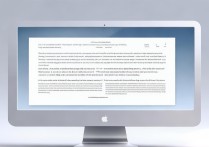








 冀ICP备2021017634号-5
冀ICP备2021017634号-5
 冀公网安备13062802000102号
冀公网安备13062802000102号